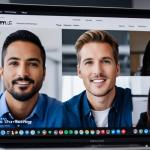Création et configuration de l’Apple ID
Un Apple ID est indispensable pour tirer pleinement parti de votre iPhone. Il vous permet d’accéder à de nombreux services Apple, tels que l’App Store et iCloud. La création d’un nouvel Apple ID est simple. Suivez ces étapes :
- Accédez aux Paramètres de votre iPhone.
- Sélectionnez “Se connecter à votre iPhone“.
- Choisissez “Créer un Apple ID“.
- Remplissez les informations requises, en veillant à choisir des options de sécurité appropriées, comme une question secrète forte et l’authentification à deux facteurs.
Connecter votre Apple ID à iCloud est essentiel pour bénéficier de sauvegardes automatiques et sécuriser vos données. Voici comment procéder :
Cela peut vous intéresser : Les smartphones 5G les plus attendus en 2022
- Rendez-vous dans Paramètres, puis sélectionnez votre nom.
- Appuyez sur iCloud et connectez-vous avec votre Apple ID.
- Activez les options de sauvegarde automatique pour sécuriser vos photos, fichiers et autres données essentielles.
Assurez-vous que votre compte est bien configuré afin de garantir une transition fluide lors de l’utilisation de votre nouveau iPhone. Cette configuration initiale vous donne accès à toutes les fonctionnalités d’Apple, tout en sécurisant vos informations personnelles.
Personnalisation des paramètres de l’iPhone
Personnaliser votre iPhone est essentiel pour optimiser votre expérience. Commencez par ajuster les notifications et les sons. Accédez aux Paramètres pour choisir quelles applications peuvent envoyer des alertes et personnaliser les sonneries. Cela vous assure de ne manquer aucune information importante.
A voir aussi : Comprendre le stockage sur smartphone: ROM vs RAM
Ensuite, configurez les options de sécurité. Configurez un code d’accès et activez Face ID ou Touch ID pour une protection accrue de vos données. Ces étapes garantissent un accès sécurisé à vos informations sensibles et préviennent les accès non autorisés.
Pour finir, personnalisez l’écran d’accueil. Ajoutez des widgets pour un accès rapide aux informations que vous consultez fréquemment. Réorganisez les applications pour les rendre facilement accessibles selon vos préférences, créant ainsi un iPhone qui vous ressemble. Grâce à ces ajustements, votre appareil sera non seulement sécurisé mais aussi adapté à votre style de vie. Profitez d’un téléphone intuitif et personnalisé à votre image !
Préparation à la configuration de votre iPhone
Avant de commencer la configuration de votre iPhone, assurez-vous de disposer du matériel requis. Vous aurez besoin d’un iPhone, d’un câble USB compatible et d’un adaptateur secteur. Ces accessoires sont essentiels pour activer et charger votre iPhone.
Ensuite, vérifiez que vous avez tous les accessoires nécessaires à portée de main. C’est l’occasion d’inspecter vos écouteurs et autres gadgets qui peuvent accompagner votre appareil. S’assurer de leur fonctionnalité avant la configuration peut éviter de futurs désagréments.
La sauvegarde des données précédentes est cruciale. Si vous migrez depuis un ancien iPhone ou un autre smartphone, sauvegardez vos données actuelles pour les transférer sans accroc. Utilisez iCloud ou iTunes pour cette tâche, garantissant que vos contacts, photos, et applications soient à jour. Cette étape protège vos informations importantes et facilite la transition vers votre nouveau téléphone.
Être bien préparé vous évitera des retards lors de la configuration initiale, offrant une expérience plus fluide et agréable. Passer ces vérifications vous assurera une mise en route optimale.
Démarrer la configuration
Pour démarrer votre nouvel iPhone, il faut commencer par allumer l’appareil. Maintenez le bouton latéral enfoncé jusqu’à ce que le logo Apple apparaisse. Dès que l’écran de bienvenue s’affiche, vous pouvez sélectionner votre langue et votre région.
La prochaine étape est essentielle : connecter votre iPhone à un réseau Wi-Fi. Cela assurera une installation fluide et rapide. Allez dans les paramètres Wi-Fi, choisissez votre réseau et entrez le mot de passe correspondant.
Une fois connecté, suivez les indications à l’écran pour continuer la configuration. Vous serez invité à activer certains services, comme les services de localisation, qui sont cruciaux pour des applications comme Maps.
En accédant à l’écran d’accueil après ces étapes, votre iPhone devient prêt à l’emploi. Ne manquez pas de vérifier que tous les paramètres sont correctement configurés pour une expérience utilisateur optimale. Ces étapes initiales garantissent que votre appareil est configuré dès le début.
Découverte et téléchargement d’applications
La découverte d’applications sur votre iPhone est une expérience excitante. Accédez à l’App Store pour dénicher des applications variées. Pour commencer, ouvrez l’App Store depuis l’écran d’accueil. Utilisez la barre de recherche pour trouver des applications essentielles, telles que météo, planification et réseaux sociaux. Explorez les catégories pour vous imprégner d’options diversifiées.
Une fois que vous avez sélectionné une application, appuyez sur le bouton “Télécharger“. Cela lancera le processus et l’icône de l’application apparaîtra sur votre écran d’accueil. Vous pourrez la lancer une fois le téléchargement complété.
Gérer les mises à jour diminue les problèmes de compatibilité. Accédez régulièrement à “Mises à jour” dans l’App Store pour garantir que vos applications fonctionnent avec la dernière version iOS. Activer les mises à jour automatiques peut être judicieux, garantissant que chaque application reste à jour sans intervention manuelle.
Ces étapes non seulement élargissent vos possibilités numériques, mais assurent également une performance fluide et maximisée de votre appareil. Profitez de cette pléthore de contenus pour façonner un iPhone à votre image.
Astuces et dépannage
Votre iPhone peut rencontrer divers problèmes. Heureusement, de nombreuses solutions existent pour optimiser votre expérience. Si votre écran devient noir ou se bloque, maintenez le bouton latéral jusqu’à ce que le logo apparaisse. Cette action simple réveille souvent votre appareil.
Pour les problèmes de connexion Wi-Fi, vérifiez d’abord que le mode avion est désactivé et que le Wi-Fi est activé. Reconnectez-vous à votre réseau en allant dans Paramètres, puis sélectionnez votre réseau et le mot de passe correct. Une réinitialisation des réglages réseau peut aussi être efficace.
Afin d’optimiser votre utilisation, pensez à des astuces comme l’économie de batterie. Activez le mode économie d’énergie via les Paramètres, réduisant ainsi la consommation lorsque la batterie faiblit.
Pour la sécurité de votre appareil, mettez régulièrement à jour iOS. Cela protège contre les menaces logicielles potentielles. De plus, utilisez Face ID ou Touch ID pour un accès sécurisé.
En cas de besoin d’assistance, contactez directement le support Apple ou visitez les forums en ligne, où une communauté active partage solutions et conseils pertinents.